В Discord не прекращается соединение с каналом, что делать?
Любой пользователь Discord может столкнуться с проблемой, когда подключение к игровому серверу не прекращается. Программа по-прежнему активна, а чат находится на этапе подключения. Так Дискорд висит бесконечно долго, подключение может длиться часами, а так и не увенчаться успехом.
Уже удалось установить, что причиной бесконечного подключения часто является блокировка доступа к каналу. Заблокировать функции приложения может брандмауэр, антивирус или фаерволл. Изменение настроек данных средств защиты часто помогает исправить проблему. Дальше подробнее о способах спасения от бесконечного соединения с каналом в Дискорде и причинах проблемы.
Что собой представляет Discord?
Уже многие знают, что Дискорд – это голосовой мессенджер, часто используется для связи между членами игровой команды. Распространяется бесплатно. Стабильно работает не только на компьютерах, но и смартфонах, планшетах. Помимо функции связи, поддерживает стриминг, выполняет роль доски объявлений. На сегодняшний день Discord работает на всех популярных системах.
К текущему моменту у Дискорд уже свыше 90 млн. пользователей, которые постоянно пользуются приложением. Мессенджер приглянулся многим благодаря обилию функций и удобной их реализацией.
Почему идёт бесконечное соединение с каналом в Discord?
Перманентное подключение к серверам – это самая распространённая ошибка, часто поражающая игровой мессенджер.
Что становится причиной:
- Проблемы с подключением к интернету со стороны клиента;
- Чат не работает или функционирует неполноценно;
- Брандмауэр Windows или другое средство защиты блокирует соединение с серверами;
- Система заражена вирусным кодом;
- В Windows отсутствуют все нужные обновления;
- Время в системе установлено неверно или указан неправильный часовой пояс;
- Установлено прокси-приложение.
Зная все вероятные причины долгой загрузки Дискорда, есть возможность их устранить.
Тестирование интернет-подключения
Самым первым действием стоит проверить наличие подключения и его стабильность. Это несложно сделать, открывая популярные веб-ресурсы и наблюдая за реакцией браузера. Лучше проверить поведение веб-обозревателя хотя бы на 5 сайтах, бывает, что плохо работает интернет с IP-адресами других стран. Если всё работает исправно, скорее всего проблема не в интернете.
При появлении каких-то торможений и долгих загрузок сайтов стоит перезапустить компьютер и Wi-Fi-маршрутизатор. Если ничего не помогает, следует обратиться к провайдеру.
Проверка исправности серверов Дискорда
Есть сайт, который фиксирует жалобы пользователей на доступность к разным популярным веб-ресурсам. Ссылка на сайт.
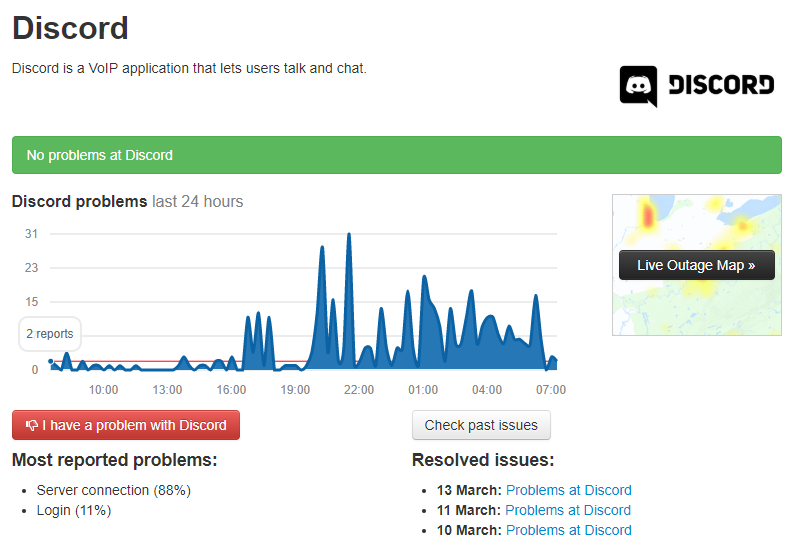
Нужно удостовериться, что сервера Дискорд доступны, об этом легко сделать вывод, если другие пользователи не жалуются на них. Ещё один вариант – спросить у друга, работает ли у него Discord.
Временное отключение брандмауэра, антивируса
Одной из частых проблем является блокировка IP-адреса игрового сервера или порта, отвечающего за подключение к Дискорду. Заблокировать подключение способны: встроенный брандмауэр и антивирусное ПО. Простейший способ проверить, что проблема в них – временно отключить антивирус с брандмауэром. Если после выключения всё заработает, следует добавить Discord в белый список или исключения.
Поставить все нужные обновления
Для стабильной работы мессенджера нужно иметь все обновления для Windows. В первую очередь нужно удостовериться, что стоит обновление KB2533623 (для «семёрки»). Без него Дискорд не будет работать исправно. Желательно установить все доступные обновления и проверить устранение ошибки.
Проверка правильности установленного времени
Если долгое время Дискорд пытается подключиться к серверам, рекомендуется проверить настройки времени. Важно иметь правильно установленный пояс, дату и время. Для этого следует навести курсор на значок времени с датой внизу экрана. Затем нужно сделать ПКМ и выбрать «Настройка даты и времени».
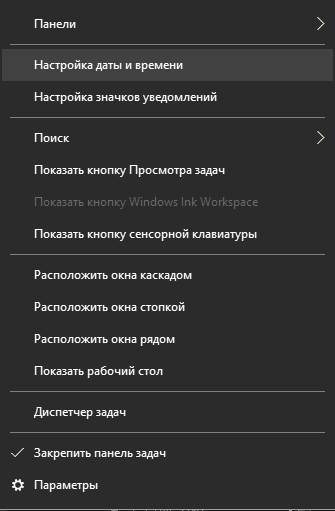
Все данные в этом разделе должны быть актуальными для конкретного региона проживания.
Завершение процесса Discord
Как показывает практика, это довольно эффективный метод. Нужно всего лишь убить процесс мессенджера через «Диспетчер задач» или консоль. Чтобы завершить процесс через командную строку, нужно сделать ПКМ по «Пуску» и выбрать консоль с правами администратора. В появившееся окно следует ввести taskkill /F /IM discord.exe и нажать Enter. Теперь нужно лишь перезагрузить приложение.
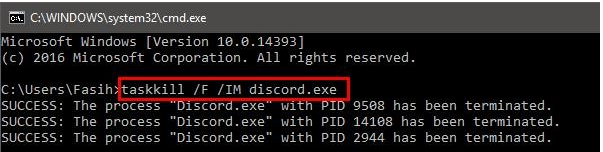
Повторная установка Дискорда
Часто помогает избавиться от продолжительного подключения, особенно в случаях, где файлы приложения повреждены.
Важный момент! Просто удалить и установить Дискорд – не поможет. Нужно удалить ещё и временные, пользовательские данные приложения.
Руководство к действию:
- Запустить «Программы и компоненты», затем удалить Дискорд.
- Нажать комбинацию Win + R, ввести %appdata% и нажать Enter.
- Найти каталог с названием Discord и удалить его.
- Снова запустить строку «Выполнить» и вставить %LocalAppData%.
- Убрать папку с названием Discord.
- Перезапустить компьютер, скачать программу по ссылке и установить её.
Поиск вирусов в системе
В обязательном порядке следует проверить наличие в Windows вирусного заражения. При этом не стоит использовать уже установленный антивирус. Лучше загрузить антивирусные сканеры, вроде Dr.Web или AdwCleaner. Несложно догадаться, как поступать с вирусами.
Выключение прокси
Если в системе установлено приложение для прокси-доступа, нужно его выключить. Следует нажать на комбинацию Win + R, вставить inetcpl.cpl и нажать клавишу Ввод. Дальше стоит перейти к вкладке «Подключения» и кликнуть внутри неё на «Настройки сети». Стоит снять флажок рядом с пунктом, отвечающим за использование прокси (если галочка стоит).
Теперь читатель знает, что ему нужно сделать, чтобы исправить бесконечное подключение к каналам в Discord. Перечисленные способы обычно помогают, поэтому проблему скорее всего удастся преодолеть.